
2020.7.26 福州 晴
福州这段时间真的是酷热难耐啊。
今天给大家分享安装包的制作,相信各位做了一段时间的二次开发,都想把插件分享给他人使用,以往我们的方法是将dll及addin文件拷贝到c盘里。这样有些麻烦,也不易于插件的升级维护。我们使用安装包的方法可以实现插件的安装和卸载,提升用户体验感。今天小编讲解如何制作安装包:
1.点击Visual studio工具栏里的扩展更新,点联机,搜索installer,下载安装installer projects 工具。
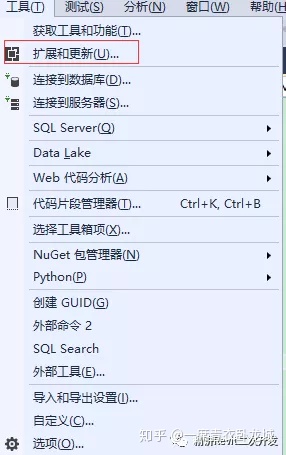
就是下边这个扩展工具,安装完成后会如下所示在右侧有个√。
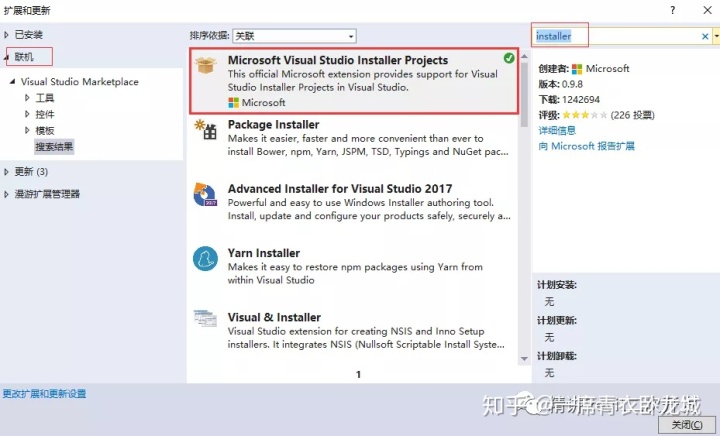
2.安装完成后启动visualstudio,新建一个installer项目
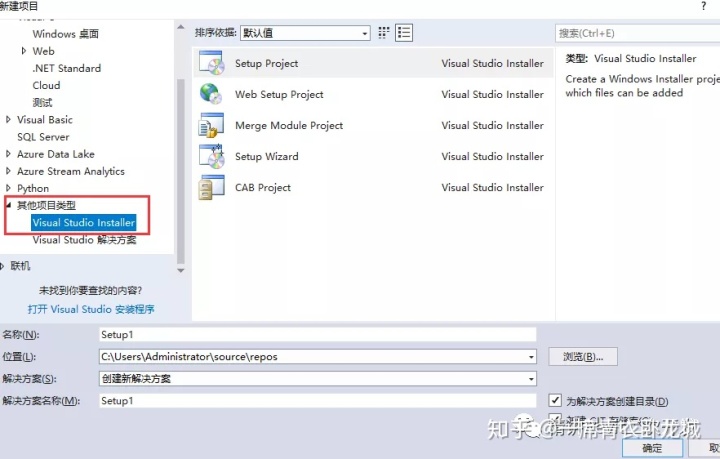
将需要的安装文件(dll,addin)包括图标,拖入到application folder里。点击左侧的application folder,将需要安装文件拖入其中,小编这里将图标和dll文件放在文件夹revitsetup中,然后将这个文件夹拖入其中,这样会显得更整齐。
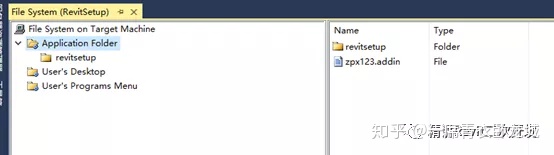
4.修改系统为64位。我们现在用的都是64位系统,所以将TargetPlatform修改为64即可。
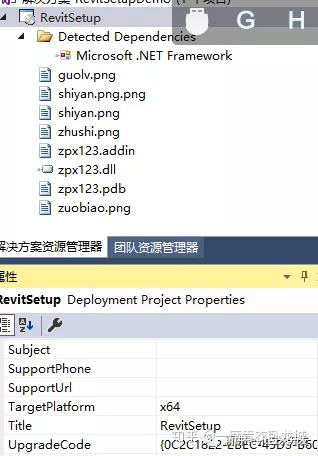
5.修改默认的安装路径因为我们需要将addin及dll文件放在路径C:ProgramDataAutodeskRevitAddins2016当中,因此需要将上述地址复制粘贴在Defaultlocation。这里就会修改我们默认的安装位置。
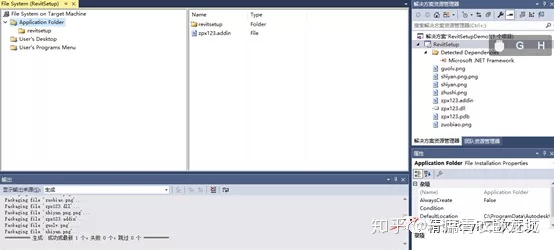
6.关闭用户选择安装位置的权力,将安装路径页面删除(防止用户修改安装路径导致错误)
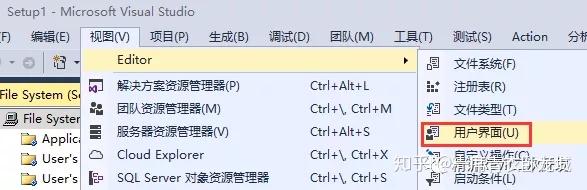
具体位置为视图→editor→用户界面,将用户界面里的安装文件夹删除
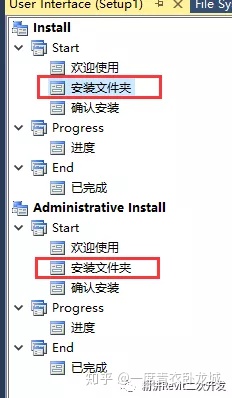
这样用户就无法自定义安装路径了,安装的内容就会默认在我们给定的c盘路径中。
7.点击生成解决方案,会生成两个安装文件
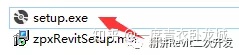
其中下边一个文件会去调用上边一个EXE的文件进行安装,因此可以直接将EXE文件发给用户就行,这就是我们制作的安装包了。来看一下效果:双击安装包,出现的安装页面
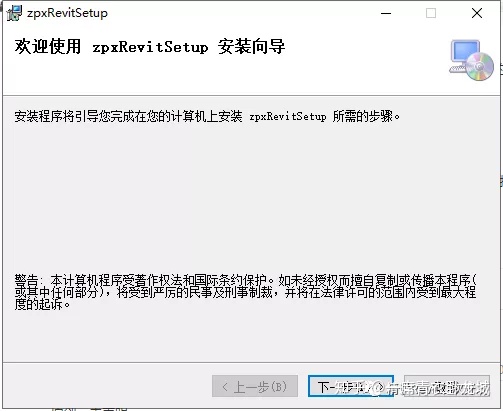
完成后提示用户完成安装:
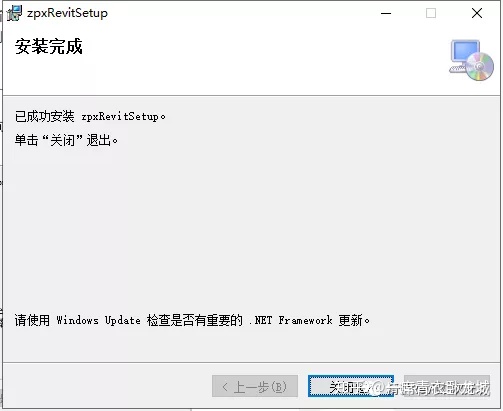
继续双击安装包会出现卸载的页面:
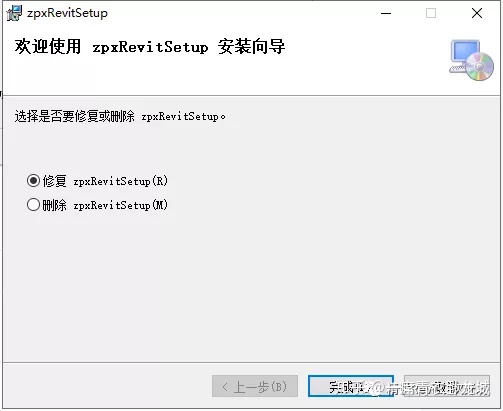
这样用户就可以很方便的卸载和删除安装的插件了。
更多精彩案例发布在VX公众号:精讲Revit二次开发
